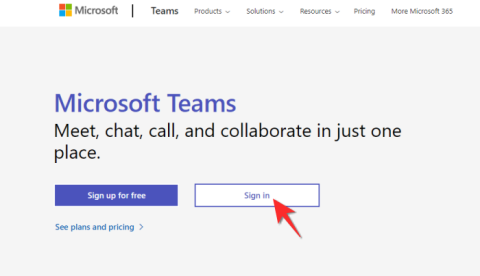Kaip nustatyti periodinį susitikimą Teams

Ar jums reikia suplanuoti periodinius susitikimus MS Teams su tais pačiais komandos nariais? Sužinokite, kaip nustatyti periodinį susitikimą Teams.
Ar jums reikia suplanuoti periodinius susitikimus MS Teams su tais pačiais komandos nariais? Sužinokite, kaip nustatyti periodinį susitikimą Teams.
Microsoft Teams dažnai yra pirmas pasirinkimas organizuojant virtualius susitikimus nuotoliniu būdu dirbančių ir pasiskirstančių komandų, naudojančių Microsoft 365 rinkinį. Be jų, kitos įmonės taip pat naudoja šią programą internetu susitikimams. Nustatyti susitikimą Teams yra gana paprasta. Patvirtinę susitikimo grafiką, visi pridėti dalyviai gaus individualius el. laiškus apie tai.
Kartais tam tikroms komandoms reikia reguliariai susitikti (kas mėnesį, savaitę ar net kiekvieną dieną). Jei jūsų periodiniuose susitikimuose dalyvauja daug dalyvių, sudaryti šiuos susitikimus atskirai gali būti varginantis ir laiko reikalaujantis procesas. Bet nesijaudinkite. Microsoft Teams periodinio susitikimo funkcija yra čia, kad jums padėtų.
Jei žinote, kad jūsų Teams susitikimai kartojasi reguliariai, galite nustatyti periodinį susitikimą. Tokiu būdu, jums nereikės kiekvieną kartą rankiniu būdu kurti susitikimo, kai norite pranešti žmonėms apie tai. Galite sukurti susitikimą vieną kartą ir įgalinti kartojimo parinktį, kad visi dalyviai būtų informuoti apie periodinį grafiką.
Turinys
Kas yra periodinis susitikimas?
Kaip nurodo pavadinimas, periodinis susitikimas yra susitikimas, kuris vyksta pakartotinai. Susitikimas gali kartotis kasdien, savaitę, kas dvi savaites, kas mėnesį ar kas ketvirtį. Galite būti priversti organizuoti periodinius susitikimus su savo vadovais, komandos lyderiais arba visais projekto nariais, kai reikia užtikrinti nuoseklų sekimą ir atsakomybę.
Šie susitikimai užtikrina, kad projektai visada laikytųsi grafiko ir kad būtų puoselėjama sveika santykių atmosfera tarp komandos narių. Microsoft Teams leidžia jums planuoti periodinius susitikimus jūsų komandoms. Naudodami šią funkciją, jūs neturite kiekvieno susitikimo planuoti atskirai, pridėdami dalyvių el. pašto adresus individualiai.
Galite pridėti laiko intervalą periodiniams susitikimams ir nustatyti intervalą, kad suplanuotumėte visus periodinius susitikimus vienu metu. Jei esate užimtas profesionalas arba reikia nustatyti kasdienius ar kitus periodinius susitikimus, ši Teams funkcija bus naudinga. Galite suplanuoti visus susitikimus iš karto, o pridėti dalyviai gaus pranešimą.
Žingsniai, kaip sukurti periodinį susitikimą Teams
Kaip vartotojas, galite pasiekti MS Teams iš internetinės programos (Microsoft 365) arba per jūsų kompiuteryje esančią programą. Geras dalykas yra tas, kad periodinio susitikimo funkcija yra prieinama abiejose šios programos versijose. Sąsajos atrodo panašiai, todėl galite atlikti tuos pačius veiksmus abiem atvejais. Pažiūrėkime, kaip nustatyti periodinį susitikimą Teams. Kad būtų lengviau suprasti, parodysiu žingsnius keliuose skyriuose.
Eiti į Teams kalendoriaus skirtuką
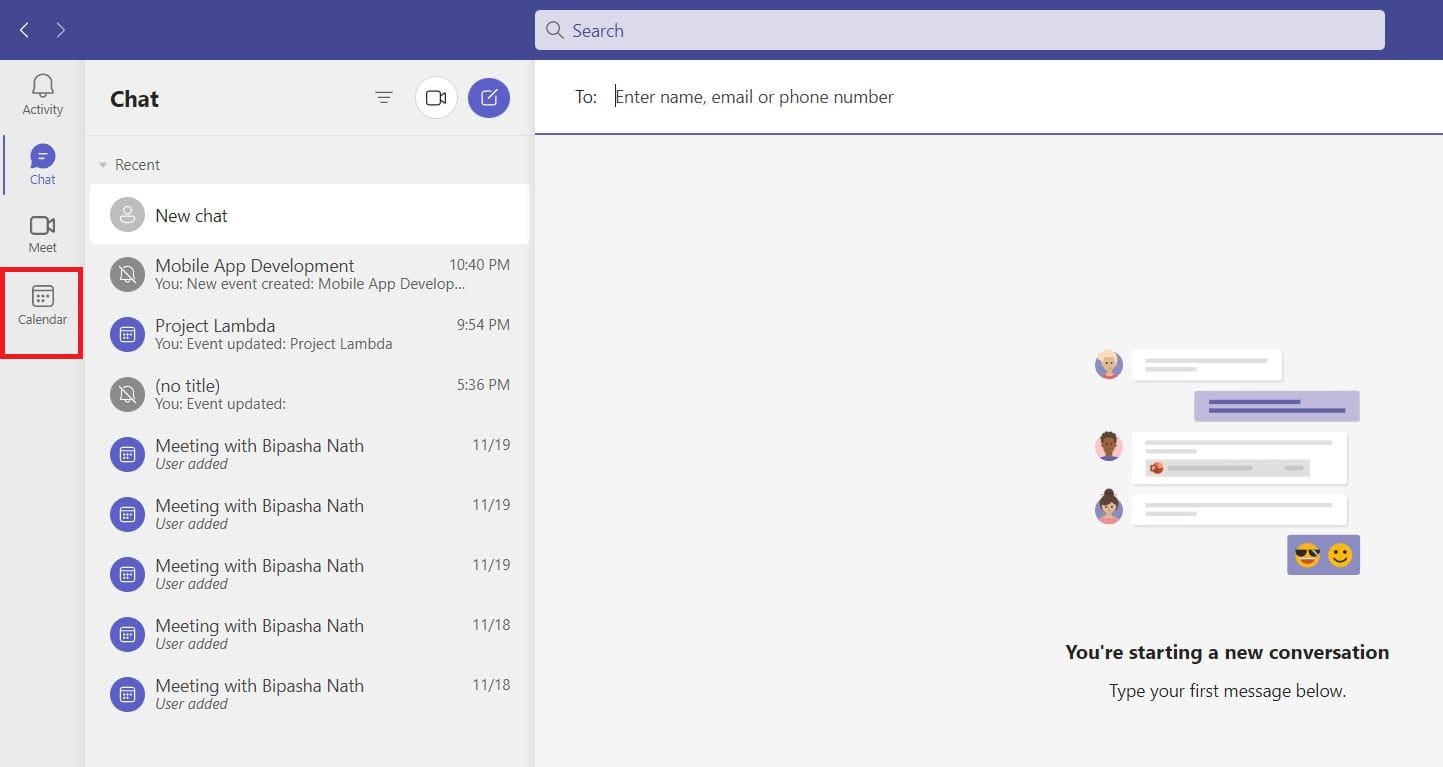
Pridėti susitikimo informaciją
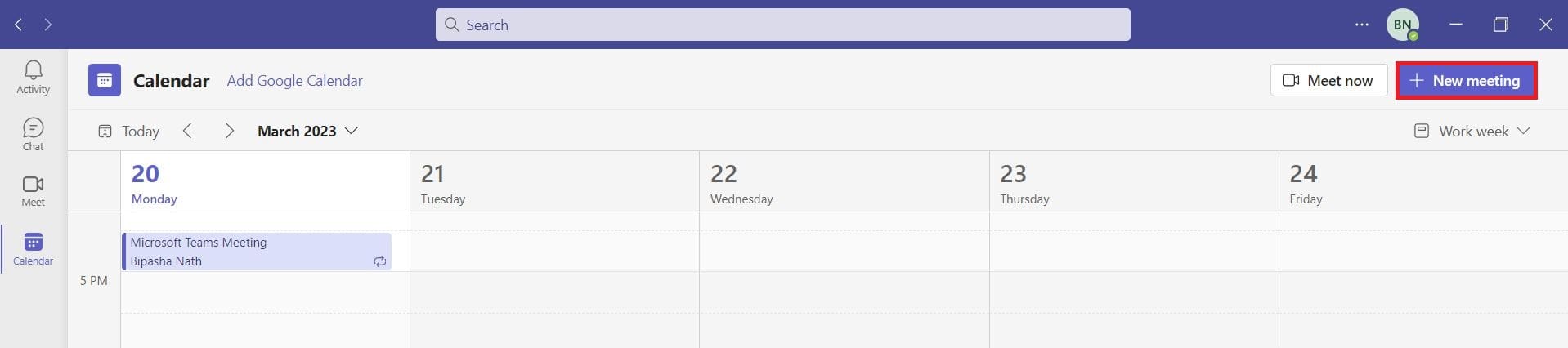
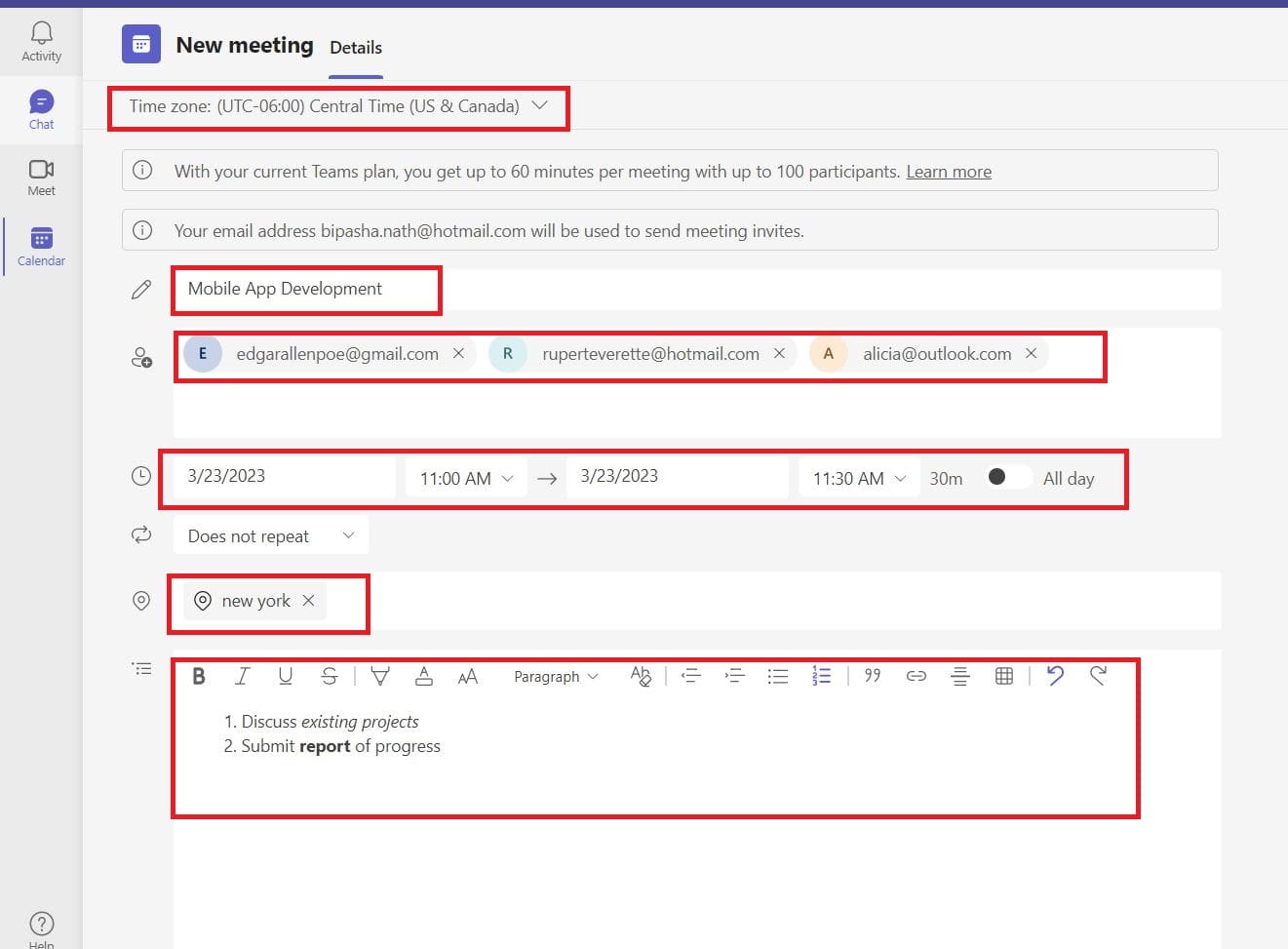
Taip pat skaitykite: Microsoft Teams: kiek ilgai gali trukti susitikimas
Nustatyti periodinį susitikimą
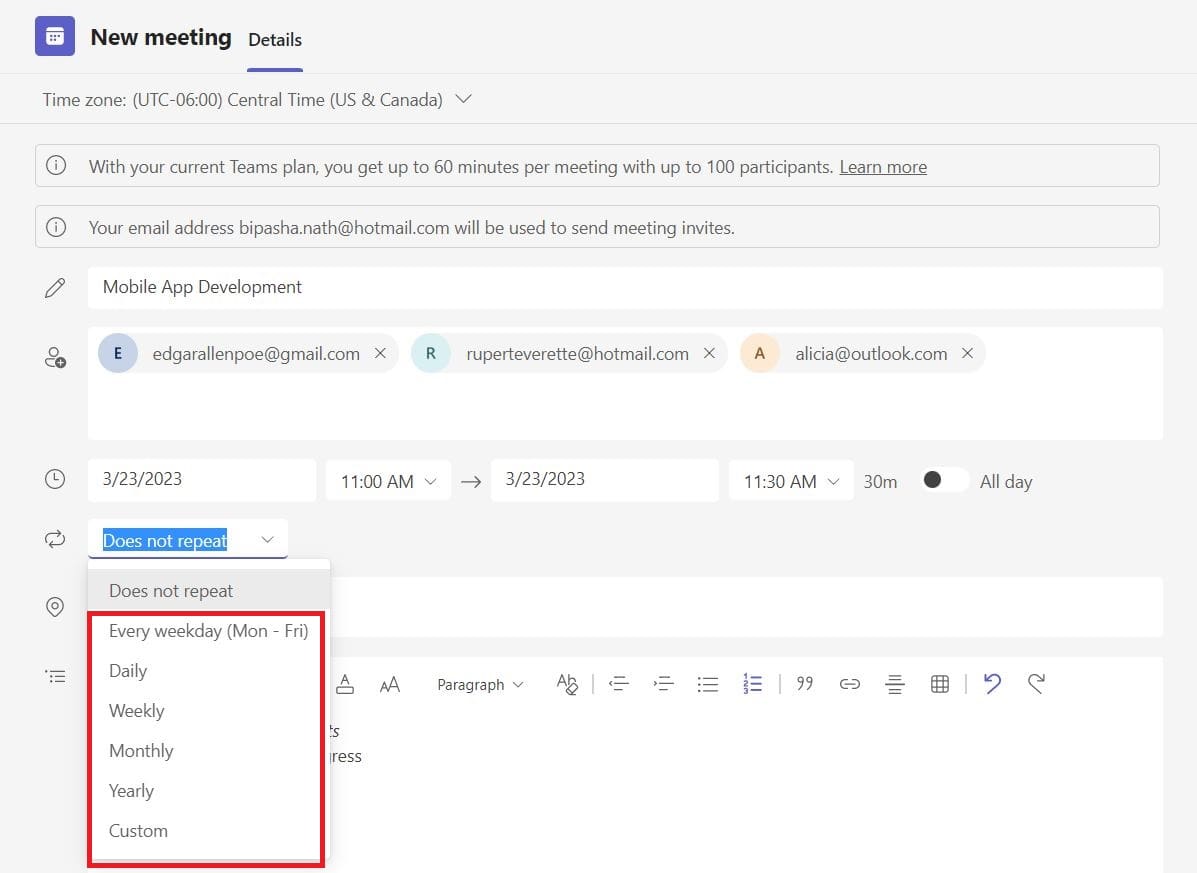
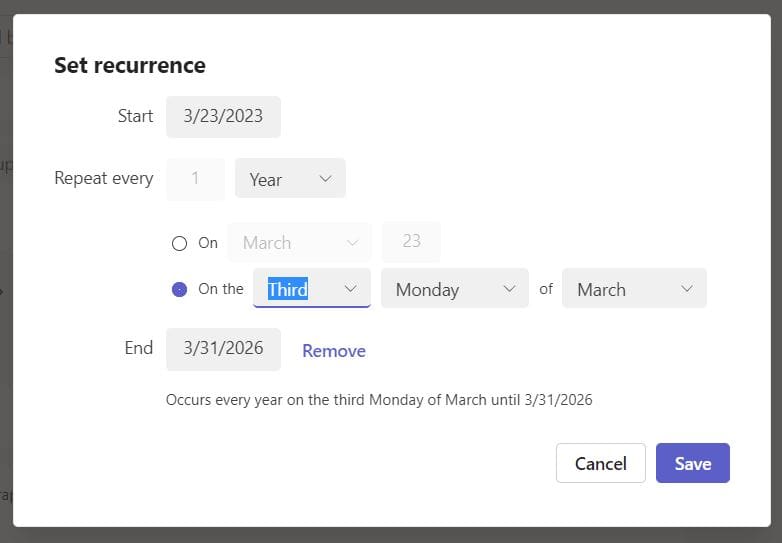
Dažniausiai užduodami klausimai apie periodinius susitikimus Teams
Kaip nustatyti periodinį susitikimą su pabaigos data Teams?
Norėdami nustatyti periodinį susitikimą Teams, turite pradėti kurti naują susitikimą. Tai darydami spustelėkite Ne kartoti išskleidžiamąjį meniu ir pasirinkite bet kurią iš pageidaujamų parinkčių. Tada pasirodys Nustatyti kartojimo vedlys. Ten pamatysite Pabaigos lauką. Padėkite žymeklį į šį lauką ir pasirinkite pabaigos datą periodiniams susitikimams.
Kaip pridėti ką nors prie periodinio komandų susitikimo?
Eikite į savo Teams kalendorių, kad rastumėte periodinių susitikimų tvarkaraštį. Spustelėkite susitikimą, o tada paspauskite Redaguoti mygtuką. Pasirinkite Redaguoti įvykį, kad pridėtumėte ką nors prie vieno susitikimo atvejo, arba pasirinkite Redaguoti seriją, kad pridėtumėte ką nors prie kiekvieno periodinio susitikimo. Dabar pridėkite žmones susitikimo dalyvių lauke ir paspauskite Siųsti atnaujinimą.
Ar periodiniai Teams susitikimai naudoja tą patį nuorodą?
Ne, kiekvienam periodiniam Teams susitikimui yra skirtingos susitikimų nuorodos. Tačiau kiekvieno periodinio susitikimo ID bus tas pats. Taigi tie, kurie nori prisijungti prie periodinių Teams susitikimų naudodami susitikimo ID, gali tai padaryti lengvai su tuo pačiu ID.
Išvada
Daugelis organizacijų naudoja Microsoft Teams savo oficialiems susitikimams. Kartais oficialius susitikimus reikia organizuoti reguliariais intervalais, kas yra varginantis procesas kiekvienam. Norėdami jums padėti, Teams siūlo funkciją nustatyti periodinius susitikimus šioje programoje.
Naudodami ją, galite sumažinti laiką, reikalingą kiekvienam susitikimui nustatyti rankiniu būdu. Čia pridėjau be vargo ir naujausią metodą nustatyti periodinius susitikimus Teams. Ar dažnai reikia naudoti periodinius susitikimus Teams? Kaip manote, kad šis paprastas metodas padės jums nustatyti periodinius susitikimus Teams? Ar yra ką nors, ko norėtumėte, kad Microsoft pagerintų apie šią funkciją? Praneškite mums komentaruose žemiau.
Taip pat nepamirškite pasidalyti šiuo straipsniu su savo draugais ir socialinėje žiniasklaidoje. Tolesnis skaitymas apie tai, kaip ištaisyti Teams klaidą atsiprašome, negalėjome su jumis prisijungti.
Ar jums reikia suplanuoti periodinius susitikimus MS Teams su tais pačiais komandos nariais? Sužinokite, kaip nustatyti periodinį susitikimą Teams.
Ar nuolat matote „Atsiprašome, negalėjome jūsų prijungti“ klaidą MS Teams? Išbandykite šiuos trikčių šalinimo patarimus, kad atsikratytumėte šios problemos dabar!
Šiuo metu Microsoft Teams Live Events neleidžia išjungti anoniminių klausimų. Net ir registruoti vartotojai gali siųsti anoniminius klausimus.
Microsoft Teams šiuo metu natūraliai nepalaiko susitikimų ir skambučių transliavimo į TV. Tačiau galite naudoti ekranų atspindėjimo programą.
„Microsoft Teams“ gauna daugybę naujų susitikimų funkcijų, įskaitant dinaminį rodinį, režimą „Kartu“, vaizdo filtrus ir tiesiogines reakcijas.
„Microsoft Teams“ ką tik gavo keletą naujų funkcijų: „Microsoft Whiteboard“ integraciją, tinkintus fonus vaizdo skambučio metu ir saugius privačius kanalus.
Šiuo metu krizės metu „Microsoft Teams“ daugeliui organizacijų yra prieinama nemokamai. Ši paslauga suteikia galimybę nuotoliniu būdu bendradarbiauti su visais komandos nariais ir kartu pasiūlyti...
Vaizdo skambučių programos tapo svarbiausia nuotolinio darbo ir mokymosi dalimi. Dėl COVID-19 nelankstumo, tikėtina, kad bendrausime iš namų, kad būtų galima numatyti…
2014 m. „WhatsApp“ išleidus skaitymo kvitus arba „mėlynąją varnelę“, žinučių siuntimo pasaulis kardinaliai pasikeitė – į gerą ar blogą. Nuo naujoviškos įžangos beveik visos programos…
Be tinkamų įrankių projektų valdymas ir koordinavimas su komandomis gali būti visiškas košmaras. Tačiau per daug įrankių taip pat gali sugadinti visą pasirodymą, jei nesate įgudę optimizuoti...
Bet kurios paskyros – socialinės žiniasklaidos ar kitos – rodoma nuotrauka arba profilio nuotrauka yra esminis identifikatorius. Tai leidžia mūsų kolegoms ir draugams išreikšti mūsų vardus, sukurti pasitikėjimo jausmą...
„Microsoft Teams“ yra vienas populiariausių įrankių, padedančių komandoms bendradarbiauti namuose. Galite bendrauti tiesioginiais ir grupiniais pranešimais, vaizdo konferencijoje su savo komandos nariais ir dalytis failais...
Kadangi gatves tyliai gaubia precedento neturintis užraktas, vaizdo skambučių ir konferencijų programėlės yra reikalingos valandos. Nuo patikimų nuolatinių atlikėjų, tokių kaip WhatsApp ir Skype, iki naujai atsiradusių…
„Microsoft Teams“ yra viena ryškiausių vaizdo konferencijų platformų įmonėms šiuolaikiniame pandemijos amžiuje. Jis siūlo atnaujintas funkcijas, taip pat galimybę pakeisti savo bazę…
Nepaisant geriausių „Microsoft“ bandymų suvilioti jus naudojant „Teams“, jei jums vis tiek tai nepatinka, galbūt norėsite jį pašalinti iš užduočių juostos. Na, jūs galite lengvai tai padaryti ir gauti daugiau vietos…
Dėl išradingos darbo atmosferos „Microsoft Teams“ per pastaruosius kelis mėnesius tapo viena iš pirmaujančių vaizdo konferencijų programų. Mokykloms ir darbo vietoms pasirenkant f…
„Microsoft Teams“ leidžia siųsti tiesioginius pranešimus visiems komandos nariams. Be to, galite atšaukti ir suteikti pranešimų trynimo ir redagavimo teises, kurios gali padėti išlaikyti skaidrumą...
„Microsoft Teams“ yra vieno langelio bendradarbiavimo įrankis, siūlantis organizacijoms ir darbuotojams bendrauti tarpusavyje naudojant garso / vaizdo įrašus ir dalytis turiniu realiuoju laiku, kad jūsų darbas…
„Microsoft Teams“ buvo svarbus produktas įmonei nuo pat pandemijos pradžios. „Microsoft“ padarė viską, kad programa būtų įtraukta į „Windows 11“, kad kiekvienas galėtų pasiekti savo...
„Microsoft Teams“ greitai tapo viena iš plačiausiai naudojamų bendradarbiavimo įrankių, didėjant nuotolinei darbo aplinkai, kuri atsirado dėl COVID-19 poveikio. S…
Kryžminės nuorodos gali padaryti jūsų dokumentą daug patogesnį naudoti, gerai organizuotą ir prieinamą. Šiame gide sužinosite, kaip sukurti kryžmines nuorodas „Word“.
Norite sužinoti, kaip integruoti ChatGPT į Microsoft Word? Šiame gide parodoma, kaip tai padaryti naudojant ChatGPT for Word priedą, per 3 paprastus žingsnius.
Ar jums reikia suplanuoti periodinius susitikimus MS Teams su tais pačiais komandos nariais? Sužinokite, kaip nustatyti periodinį susitikimą Teams.
Laikykite talpyklą išvalytą savo „Google Chrome“ naršyklėje naudojant šiuos žingsnius.
Spotify gali būti erzinantis, jei jis automatiškai atsiveria kiekvieną kartą, kai paleidžiate savo kompiuterį. Išjunkite automatinius paleidimus naudodami šiuos žingsnius.
Ar nuolat matote „Atsiprašome, negalėjome jūsų prijungti“ klaidą MS Teams? Išbandykite šiuos trikčių šalinimo patarimus, kad atsikratytumėte šios problemos dabar!
Šiuo metu Microsoft Teams Live Events neleidžia išjungti anoniminių klausimų. Net ir registruoti vartotojai gali siųsti anoniminius klausimus.
Čia rasite išsamius nurodymus, kaip pakeisti vartotojo agento eilutę Apple Safari naršyklėje „MacOS“.
Sužinokite, kaip ištaisyti OneDrive klaidos kodą 0x8004de88, kad galėtumėte vėl naudotis savo debesų saugykla.
Ar turite RAR failų, kuriuos norite konvertuoti į ZIP failus? Sužinokite, kaip konvertuoti RAR failą į ZIP formatą.